
MacBook Air開封の儀
先日、MacBook Air シルバー 13インチ(M3チップ搭載)を買いました。
購入を決意するまで、悩むこと数日。
そこに至る経緯は後ほど記事にするとして…
今回は、MacBook Airの開封をしていきます!
①箱を開封

まさか僕がMacBookを手にする日が来るとは。
ずっとWindowsしか使わないと思ってた…
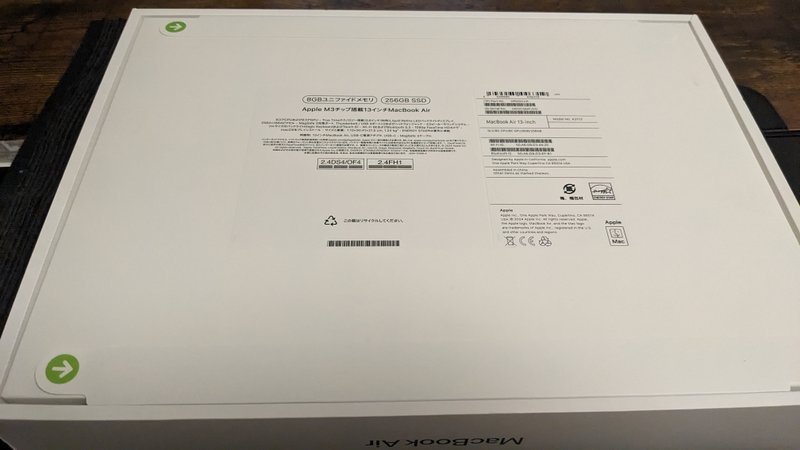
箱の封(緑の矢印の部分)は紙製で、
引っ張ればキレイに剥がれました。
糊残りもなし。

iPadの時も思いましたが、
無駄なものが無いとすぐにわかりますね。
②同梱物
・MagSafeケーブル
・充電器
・基本ガイド
・Appleロゴのシール
・注意事項説明
パソコン本体の付属品としてはめちゃめちゃ少ないです。
「細かい説明は自分で調べるか、サポートに聞いてね」
という割り切りがある。
それでいて、
「これは省けない」モノに関してはちゃんと同封してあります。
こういうのでいいんですよ、余計なものは捨てるしかないので。
③MacBook本体を取り出し

店頭で選んでいるときからでしたが、
薄いとか軽いとか、そういう感動はなかったです。
Surface Laptop Go2を使っていたせいでしょうね。
アレも1kg少々の重さで、12インチとコンパクトです。
④電源オンして設定開始
さあ、MacBookを開いて設定スタートです!

色々な言語で挨拶されました。
このあたりはiPadと同じですね。
以降は細々した設定が続きます。
・言語設定
・国または地域を選択
・文字入力および音声入力の言語
・アクセシビリティ
・Wi-Fiネットワークを選択
・データとプライバシー
・移行アシスタント
・Apple IDでサインイン
・コンピュータアカウントを作成
・iCloud
・他のApple端末との連携
・新しいMacとして設定
・FileVaultディスク暗号化
・Touch ID
・Apple Pay
相変わらず多い…
よくわからないところはスキップしました。
⑤設定完了
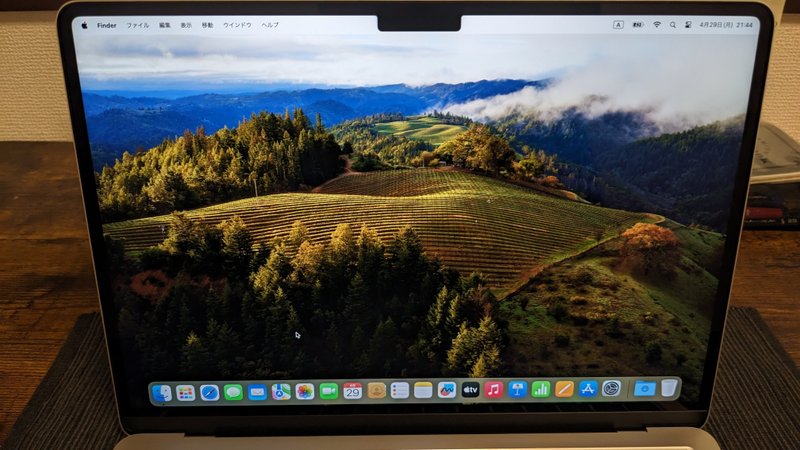
すべて設定が終わって、デスクトップが表示されました!
設定後の所感
設定開始から終了まで、あっさり終わりました。
まあ、僕の場合はiPadをすでに持っていたおかげかもしれません。
Appleのデバイスは設定の時間もユーザー体験として考えているので、
ストレスなくスムーズに終えるよう工夫をこらしているのでしょう。
まだMacBookはちょっとだけしか触ってませんが、
これからメインマシンとして使っていきたいので、
ぼちぼち覚えてゆきますよ!
最後まで読んでいただき、本当にありがとうございました!
楽しんでいただけたなら幸いです。
励みになりますので、よろしければスキやフォロー、コメントお願いします。
今後も楽しんでいただけるような記事を書いていくので、よろしくお願いします!
この記事が気に入ったらサポートをしてみませんか?
